
Съдържание:
- Автор John Day [email protected].
- Public 2024-01-30 07:52.
- Последно модифициран 2025-01-23 14:36.




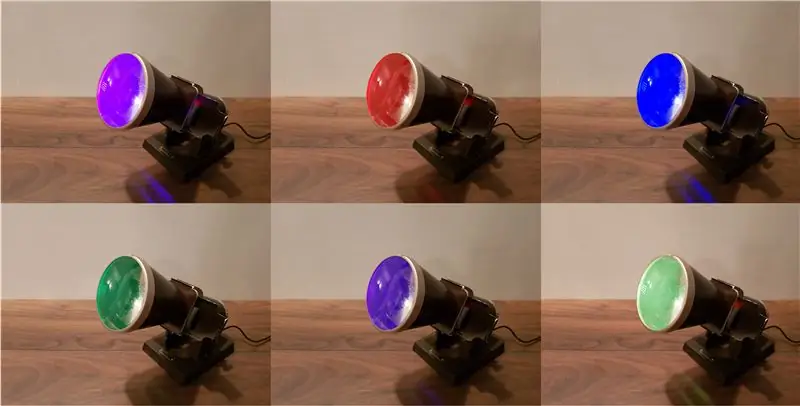
Това е Kodak Table Viewer от 30 -те години на миналия век, който адаптирах да показва известия и сигнали, използвайки набор от ярки цветове. Източникът на светлина е Unicorn pHAT, програмируема матрица от ярки светодиоди и това се контролира от Raspberry Pi Zero W, който проверява за входящи инструкции на Gmail с помощта на прост скрипт на Python.
В случай, че не можете да видите вградения видеоклип, той е в YouTube на адрес
Стъпка 1: Mystery Viewer

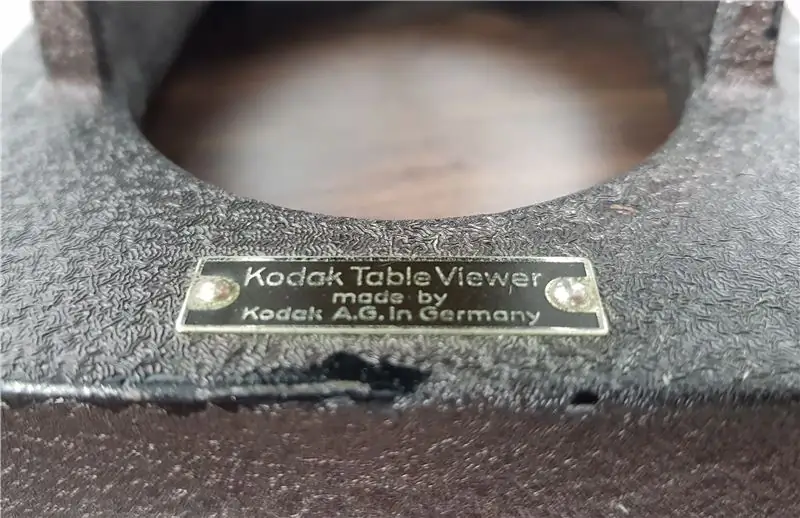

Взех този Kodak слайд/негативен зрител на разпродажба наскоро за £ 10 - повече, отколкото обикновено обичам да плащам за проект за преобразуване, но той имаше толкова страхотен вид, че не можах да устоя. Обикновено правя малко проучване в мрежата, преди да разкъсам парче, само за любопитство и за да усетя първоначалната му функция, но не стигнах много далеч! След като прогледах изображения на Google и стари фотографски каталози, единственият подобен модел, на който попаднах, беше списък с Ebay, който искаше около 600 паунда за зрителя.
Нямам представа дали това е справедлива цена или не, но реших за този проект да се опитам да направя неразрушително преобразуване, така че винаги да може да се връща в първоначалното си състояние. Това се оказа умен план, тъй като зрителят е направен изключително от стъкло и метал, така че всяко хакерство наоколо би рискувало да съсипе незаменим компонент.
Реших да остана сравнително верен на първоначалната си функция и да заменя източника на светлина със съвременна LED решетка, надявайки се, че това ще бъде достатъчно ярко, за да свети добре и да прожектира поне малко светлина през обектива на зрителя върху стена.
Стъпка 2: Стар PHAT



Експериментирал съм с Pimoroni Unicorn pHAT (хардуер, прикрепен отгоре), в злополучното продължение на моя проект Rabbit Pi, така че веднага ми хрумна, когато започнах да мисля за LED опции. Светодиодите са ярки до степента на предупреждение за здравето и лесно се програмират с помощта на Python, така че това беше идеалният избор, също знаех, че имам такъв - някъде.
PHAT, който имах "на склад", се оказа, че не е стартер, тъй като вече бях запоил 40-пинов хедър към него и това направи монтажа твърде дебел, за да се побере в зрителя. Исках pHAT да седи там, където обикновено поставяте слайд или минус, но за съжаление тази празнина беше само около 7 мм.
Оглеждайки се из мрежата, открих, че Unicorn pHAT наистина трябва да бъде свързан само с три от GPIO щифтовете на Pi (5v, GND и GPIO18) и това беше истинско спасяване на живота-това означаваше, че мога да запоя в един прав ъгъл заглавки към точно тези щифтове на дъската и поддържа профила хубав и тънък.
Демонтирах металния плъзгащ отвор (малки винтове!) И леко залепих pHAT към гърба му, така че възможно най -много светодиоди да светят през обектива. Всичко се върна добре заедно, така че сега беше време да започнем да разглеждаме кода.
Стъпка 3: Слушане на цветове


Вместо просто да седя в ъгъла като светлина за настроение, исках това да е свързана, интерактивна лампа, затова се заех да събера малко код, за да получи Pi Zero онлайн. Повторно използвах кода от моя проект Talking Radio като отправна точка, която използва скрипт на Python за проверка на входящите съобщения в Gmail за определен низ от символи. След като инсталирах необходимия код за Unicorn pHAT, адаптирах някои примери, така че Pi да осветява pHAT в различни цветове в зависимост от темата на съобщението в Gmail, което получи, например ако думата „зелено“беше включена, щеше да светне светодиодите светват зелено за 30 секунди.
Кодът, който използвах, е на GitHub - моля, извинете моя Python noobness!
След като скриптът работи правилно, го запазих в /home /pi папката и го настроих да се стартира автоматично при зареждане, като добавя реда:
@sudo python /home/pi/kodak.py
до края на файла:
.config/lxsession/LXDE-pi/autostart
Кодът на GitHub осветява светодиодите в един цвят при зададена яркост, с някои „дъгови“и мигащи вариации, в зависимост от това коя дума е получена чрез Gmail. В документацията на Unicorn има много други опции за различни цветови ефекти. С кода, работещ "без глава", Pi Zero беше готов да бъде изключен от монитора, мишката и клавиатурата и да се монтира в зрителя.
Стъпка 4: Pi на цилиндър
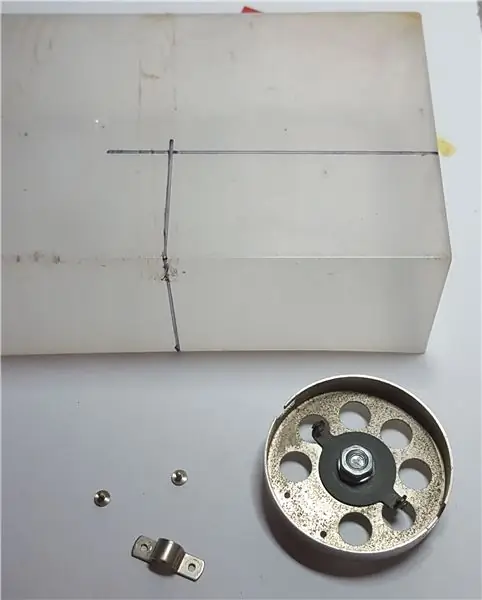


Задната част на зрителя първоначално държеше крушката и нейния държач и беше удобно достатъчно голяма за Pi Zero, стига да не бяха прикрепени екстри (оттук изберете W версията с вграден WiFi!). Задната част на цилиндъра е заключена на място само с едно завъртане, очевидно, за да улесни смяната на крушката, затова реших да запазя тази функция и да прикрепя Pi на мястото на държача на крушката.
Въпреки че изглеждаше, че има много място, цилиндричната форма означаваше, че нещата са доста стегнати, така че трябваше да намеря начин да задържа Pi сигурно в самия център. След няколко експеримента изрязах секция от полупрозрачна пластмасова кутия с въртящ се инструмент, пробивайки дупки, така че да може да бъде прикрепена към "задната врата" и Pi.
В този момент осъзнах, че нито един от моите микро-USB кабели не е достатъчно малък, за да се побере в цилиндъра, докато е включен в контакта за захранване на Pi. Обмислях захранването на Pi от щифтовете GPIO, което очевидно е възможно, но леко рисковано, тъй като заобикаля защитен предпазител, а също и за правоъгълни щепсели, но накрая просто внимателно подстригах един от съществуващите си кабели с плавателния съд нож, който свърши работа. Прокарах 3 -те кабела от Unicorn pHAT през един от съществуващите вентилационни отвори и те бяха достатъчно дълги, за да се свържат добре, преди да плъзнете pi в зрителя.
Наистина съм доволен от това как излезе тази част от проекта, удовлетворяващо и практично е да мога да извадя пи, за да свържа монитор и клавиатура, ако е необходимо.
Стъпка 5: Увеличете се
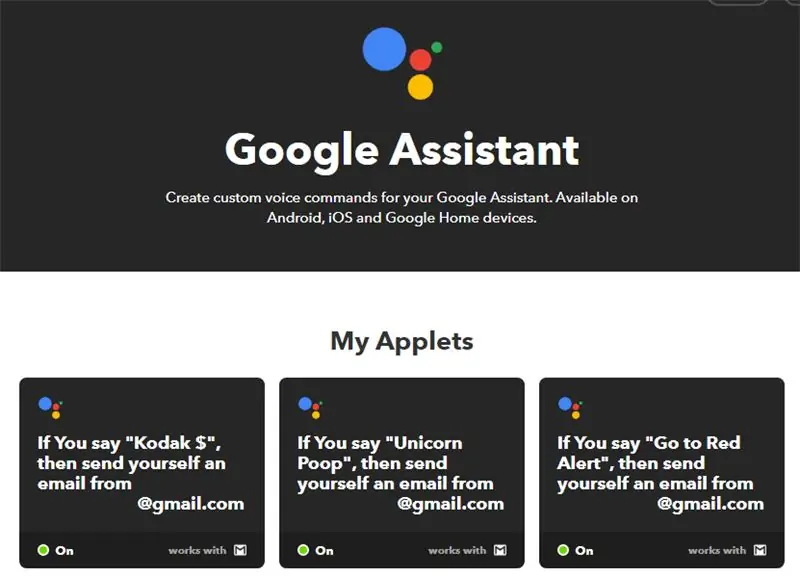
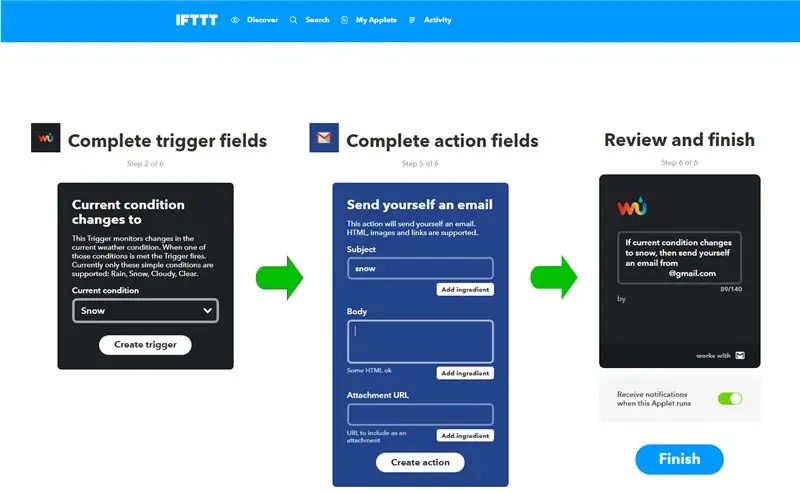
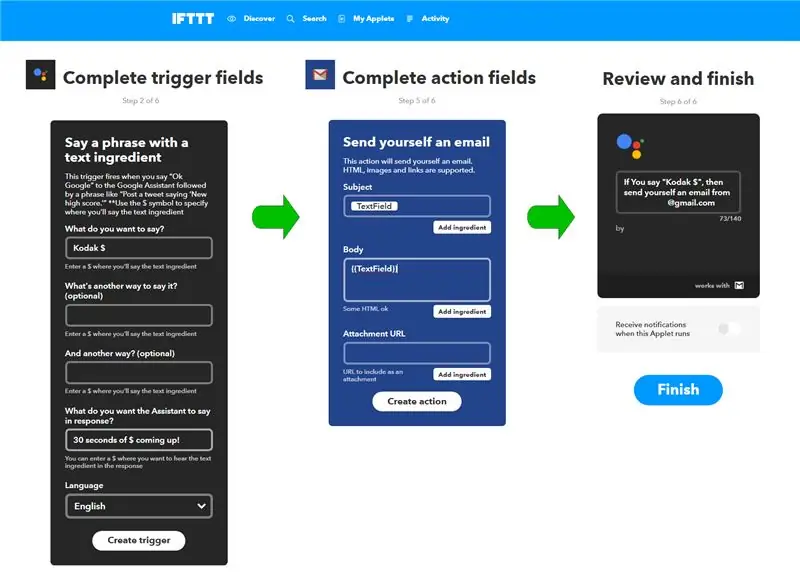
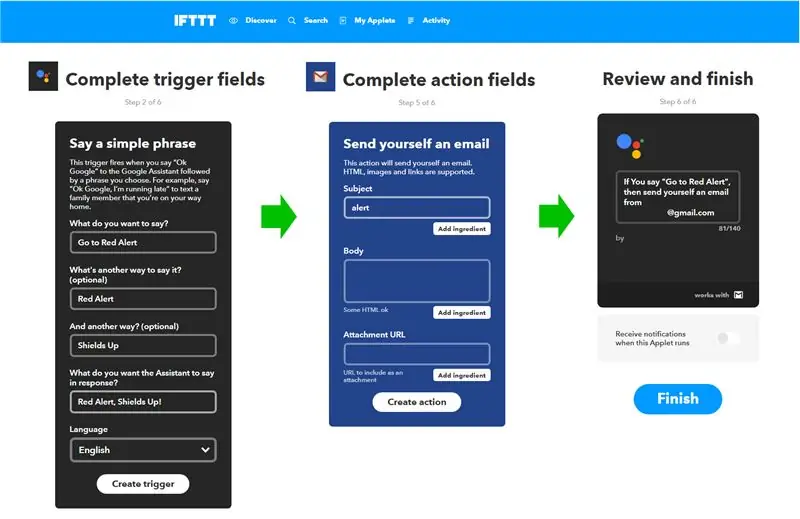
С всичко изградено беше време да направим тази фантастична лампа малко по -умна! С скрипта на Gmail можех да контролирам светлината само чрез изпращане на съобщение, но исках тя да бъде по -автоматизирана.
Използвах услугата IFTTT (If This Then That) в няколко проекта сега и определено е моят човек за автоматизация на IoT. Ако не сте го използвали преди, това е вид онлайн хъб, който ви позволява да свързвате множество онлайн услуги, като използвате Applets, за да контролирате как те взаимодействат помежду си.
За примерите във видеото използвах Google Assistant и услугите на Gmail, например дефиниране на конкретна фраза на Google Assistant за компонента „IF“(„Go to Red Alert“), който изпраща съобщение в Gmail с Subject „redalert“. Скриптът на Pi търси само имейли от зададен адрес с конкретни думи в темата, така че когато получи съобщението „redalert“, скриптът му казва да мига светодиодите на Unicorn pHAT в червено за 30 секунди.
Горното е основен пример, други, които използвам в момента, са:
- Мига червено, ако батерията на телефона ми падне под 15% (услуга за батерията на Android)
- Светва в зелено, ако моята камера MotionEye открие движение (услуга Maker Event Webhooks)
- Запалете лилаво, ако камерата на Motorola открие движение (услуга за известия за устройства с Android)
- Светне в синьо, ако предстои дъжд (Weather Underground Service)
- Запалете оранжево при залез слънце (метеорологична подземна услуга)
- Запалете циан, ако съм споменат в Twitter (услуга Twitter)
Има много възможности и непрекъснато се добавят повече опции, така че си струва да експериментирате и да превъртите през дългия списък с налични услуги.
Стъпка 6: Обикновен преглед



Този проект се оказа много забавен, особено с допълнителното предизвикателство да не променя необратимо оригиналното парче. Просто обичам този голям обектив отпред и начина, по който всичко може да бъде наклонено и отворено. Той е доста преносим (макар и тежък) и се нуждае само от един USB конектор за захранване, така че е хубаво да го пробвате на различни места.
В по -тъмна стая той излъчва прилична светлина върху стената или тавана, но дори и в по -светла зона предната леща свети ярко, за да ви държи в течение.
Ако харесвате този проект и искате да видите повече, можете да разгледате уебсайта ми за текущи актуализации на проекта на bit.ly/OldTechNewSpec, да се присъедините към Twitter @OldTechNewSpec или да се абонирате за нарастващия канал в YouTube на адрес bit.ly/oldtechtube - дайте някои от вашите Old Tech a New Spec!
Препоръчано:
ForgetMeNot - Платформа за уведомяване за интелигентен дом: 14 стъпки (със снимки)

ForgetMeNot - Платформа за уведомяване за интелигентен дом: Като заети студенти, тичащи между часове, работа и семейни задължения, ние сме склонни да забравяме малките неща. Рожден ден идва и си отива, без да забележим, важен срок е пропуснат поради пълна забрава, а понякога просто
Автоматична система за уведомяване за кафе: 7 стъпки (със снимки)

Автоматична система за уведомяване за кафе: В този проект направя офис кафемашина умна, като изграждам система за предупреждение за кафе, която изпраща Slack известия, когато някой свари прясна тенджера кафе. Кодът може да бъде променен за изпращане на имейл или текстово съобщение. Този проект е изграден върху R
Флаг за уведомяване - страхотно въведение в Wi -Fi, IFTTT и Huzzah ESP8266: 9 стъпки (със снимки)

Флаг за известия - Страхотно въведение към Wi -Fi, IFTTT и Huzzah ESP8266: Винаги ми липсват важни неща … затова създадох Flag. Устройство за Интернет на нещата (IoT), което да ме уведомява или напомня за тези важни неща! Сега с бърз поглед към бюрото си мога да видя дали … Имам имейл, за който споменах в едно
Проста система за уведомяване на МКС: 6 стъпки (със снимки)

Проста система за уведомяване на МКС: Какво представлява Международната космическа станция и защо искате да предвидите къде се намира? За да отговорим на първия въпрос, можем да потърсим отговор на уебсайта на НАСА. Което накратко е: Международната космическа станция е голям космически кораб. Той обикаля около
Raspberry Pi: Календар и център за уведомяване на стена: 5 стъпки (със снимки)

Raspberry Pi: Монтиран на стена календар и център за известия: Преди “ дигиталната ера ” много семейства използваха стенни календари, за да показват месечен преглед на предстоящи събития. Тази модерна версия на календара, монтиран на стена, включва същите основни функции: Месечен дневен ред Синхронизиране на активността на членовете на семейството
